最近有些win10正式版用户反映自己电脑桌面右下角的操作中心突然不见了。这该怎么办呢?接下来,小编在这里向大家介绍找回不见的windows10系统操作中心的方法
最近有些win10正式版用户反映自己电脑桌面右下角的操作中心突然不见了。这该怎么办呢?接下来,小编在这里向大家介绍找回不见的windows10系统操作中心的方法。
具体方法:
1、有时候各种各样的原因导致系统出点小问题,比如这次的操作中心消失不见,在任务栏我们看不到操作中心;
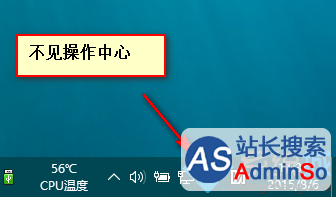
2、我们打开开始菜单——设置;
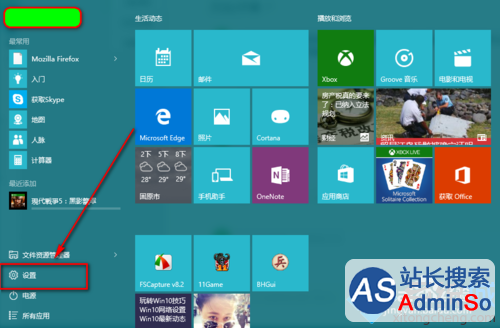
3、接着在弹出的主窗口中选择系统;
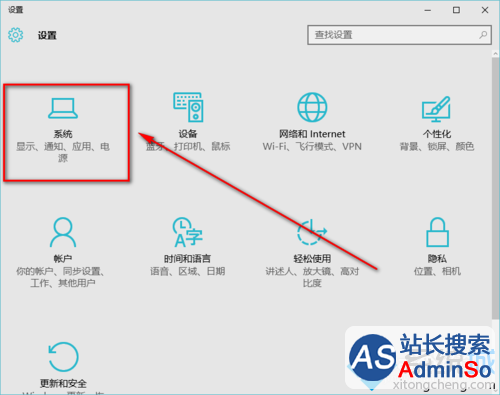
4、在系统窗口中选择通知和操作;
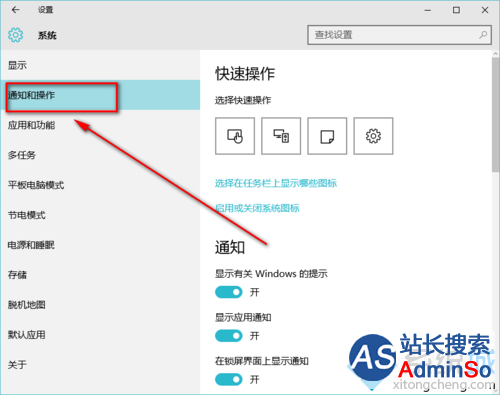
5、接下来通知和操作——启用和关闭系统图标;
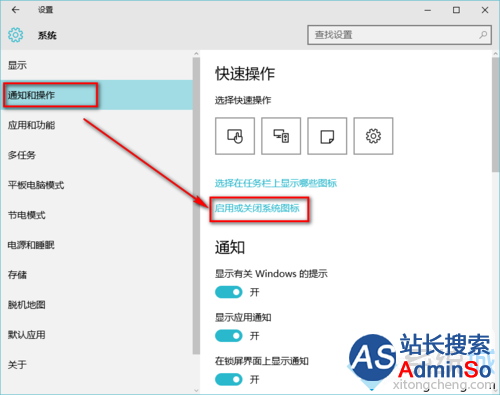
6、在这里我们找到操作中心选项打开其后面的开关即可。
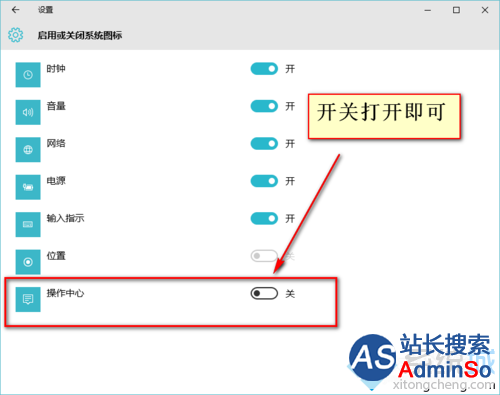
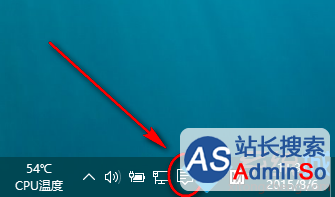
通过上面几个步骤的操作,我们就能很快找回windows10系统不见了的操作中心图标了。想要了解更多win10系统相关资讯或w10系统下载信息的话,请时刻关注系统城。
相关推荐:
win10系统通过更改操作中心自定义选择要通知项目的方法
win10系统开始菜单在哪里?win10开始菜单打不开怎么办?【图文】
标签: 操作 中心 win10 系统 消失了 怎么办 windows10 不见 了的
声明:本文内容来源自网络,文字、图片等素材版权属于原作者,平台转载素材出于传递更多信息,文章内容仅供参考与学习,切勿作为商业目的使用。如果侵害了您的合法权益,请您及时与我们联系,我们会在第一时间进行处理!我们尊重版权,也致力于保护版权,站搜网感谢您的分享!





